- google浏览器怎么记住密码 02-11 17:49
- Google浏览器怎么清理缓存 02-11 17:37
- Google浏览器怎么设置主页 02-05 18:07
- Google浏览器怎么导出书签 02-05 18:02
- Google浏览器怎么登录账号 02-05 17:59
- Google浏览器怎么截图 02-05 17:45
- Google浏览器怎么更改字体 02-05 17:37
- Google浏览器怎么关闭插件 02-05 17:09
Google浏览器是谷歌(Google)公司开发的一款网络搜索引擎的工具,是大家必备的浏览工具之一。很多用户在使用软件的时候,想要设置中文,那么要如何操作呢?这里为大家带来详细的介绍,想了解的小伙伴快一起来看看吧!
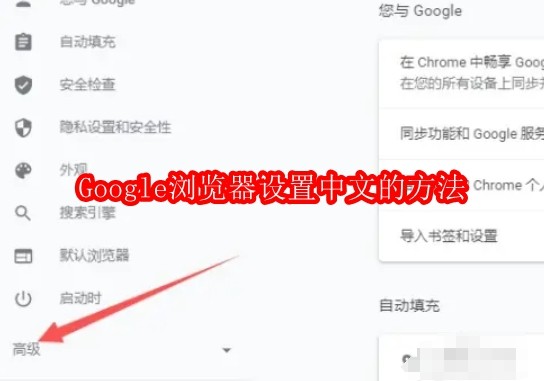
第一步
在浏览器右上角,你会看到一个由三个点组成的图标,这是谷歌浏览器的“更多操作”按钮。点击它,并在下拉列表中找到并点击“设置”(Settings)选项。
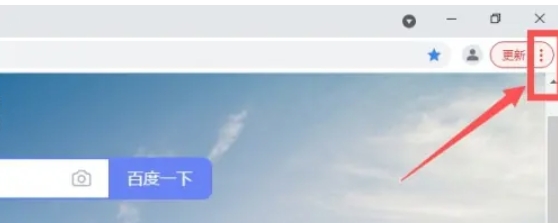
第二步
在设置界面中,你需要滚动到页面底部(或左侧,取决于浏览器版本和界面布局),找到并点击“高级”(Advanced)选项。
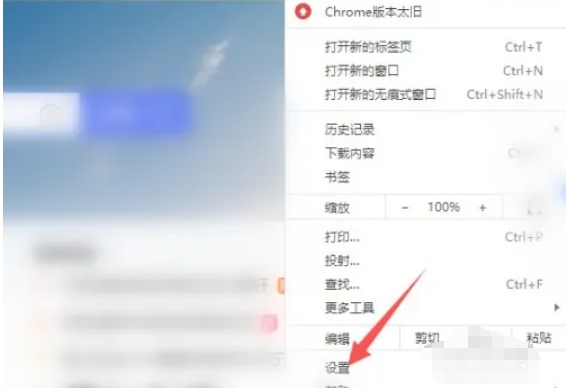
第三步
在高级设置中,继续滚动页面,直到找到“语言”(Languages)部分。
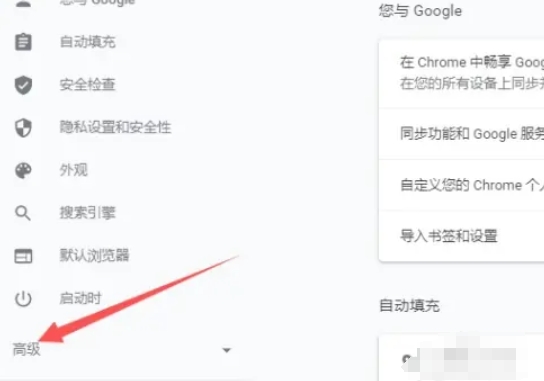
第四步
在语言设置界面中,你会看到一个语言列表。点击“添加语言”(Add a language)按钮(或在某些版本中,直接在下拉列表中找到中文简体并点击)。在弹出的语言选择窗口中,找到并选择“中文(简体)”(Chinese (Simplified))。
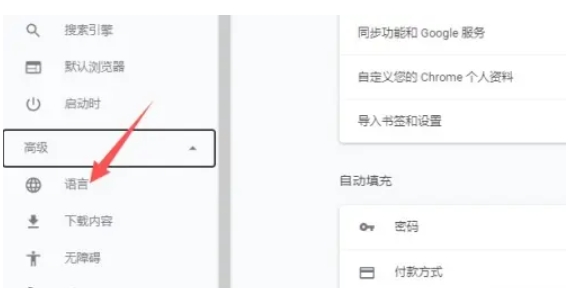
第五步
选中中文简体后,其右侧会出现一个操作按钮(可能是三个点或类似的图标)。点击这个按钮,会弹出一个菜单。在这个菜单中,勾选“以此语言显示谷歌浏览器”(Display Google Chrome in this language)选项。
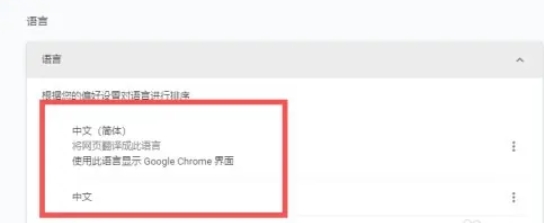
第六步
确认设置无误后,点击页面底部的“完成”(Done)或类似按钮以应用设置。然后,为了应用新的语言设置,你需要重启谷歌浏览器。在设置界面底部或右上角,你会看到一个“重启”(Restart)按钮。点击它,浏览器将自动关闭并重新启动。
39.33MB / 2026-01-09
0.65MB / 2026-01-09
55.76MB / 2026-01-08
7.82MB / 2026-01-08
296KB / 2026-01-08
2.42MB / 2026-01-08
42.55MB
2026-01-06
5.09MB
2026-01-06
17.29MB
2026-01-06
25.31MB
2026-01-06
32.93MB
2026-01-07
7.21MB
2026-01-07
84.55MB / 2025-09-30
248.80MB / 2025-07-09
2.79MB / 2025-10-16
63.90MB / 2025-12-09
1.90MB / 2025-09-07
210.99MB / 2025-06-09
374.16MB / 2025-10-26
京ICP备14006952号-1 京B2-20201630 京网文(2019)3652-335号 沪公网安备 31011202006753号违法和不良信息举报/未成年人举报:legal@3dmgame.com
CopyRight©2003-2018 违法和不良信息举报(021-54473036)400-105-5185 All Right Reserved


















